Linux CentOS是一款广泛使用的操作系统,其稳定性和安全性深受用户青睐。下面,我将逐一介绍Linux CentOS的安装步骤,期望这些信息能对大家的安装流程提供有益的指导。
准备工作
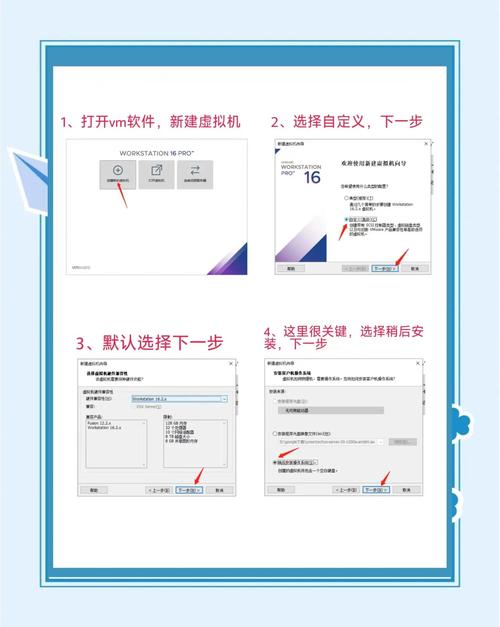
在安装Linux CentOS系统之前,确实需要进行一些必要的准备工作。首先,要仔细检查电脑的硬件配置是否符合安装要求,例如内存至少要达到1GB,硬盘空间至少需要预留10GB。只有确保硬件条件达标,安装过程才能顺利进行。接下来linux内核,需要下载CentOS的镜像文件,这一步骤可以在官方网站上根据个人需求挑选合适的版本进行操作。务必保证下载的版本准确无误,同时也要适合当前的使用场景。完成这一步后,还需要准备一个至少4GB容量的USB驱动器,这个USB驱动器将用于制作安装盘,是系统安装过程中的关键工具。
完成所有前期准备工作,接下来就可以着手进行Linux CentOS的安装工作了。依托于精心设置的硬件设备、精确无误下载的镜像文件和已经制作好的可引导USB启动盘,我们能够更加高效、更加稳定地完成CentOS的安装任务。如此一来,我们便能够启动这款功能卓越的操作系统,借助它,计算机将展现出更为卓越的性能,充分满足各类工作和学习的需求。
制作安装介质
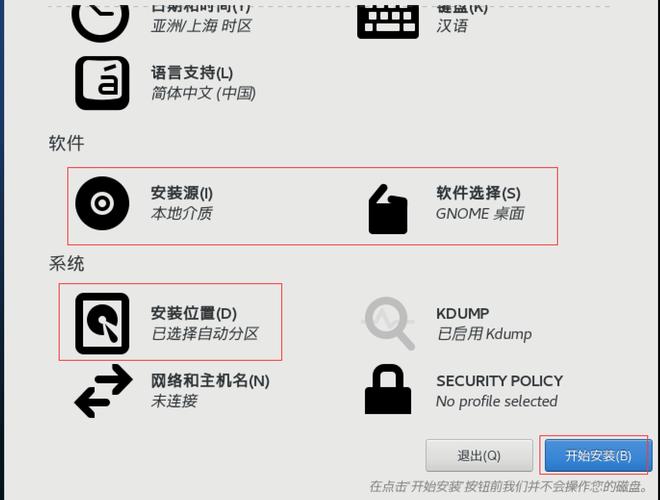
下载完镜像文件后,接下来需要制作安装盘。可以使用Rufus等工具,将下载的镜像文件复制到USB驱动器中。打开Rufus软件,选择USB驱动器,设置FAT32格式进行分区,之后点击“开始”按钮。接着选择相应的镜像文件,写入操作即告完成。制作好的安装盘准备好后linux centos安装教程,只需将其插入到需要安装操作系统的电脑中即可。
进入BIOS设置
将安装光盘放入电脑,需进入BIOS的设置页面,对启动顺序进行调整,确保它能从USB设备启动。不同品牌的电脑进入BIOS的方法不尽相同,通常需要按下Del、F2或F10等键。进入BIOS后,要找到启动设置,将USB设备设置为首位,保存修改并退出,电脑便会从USB设备启动。
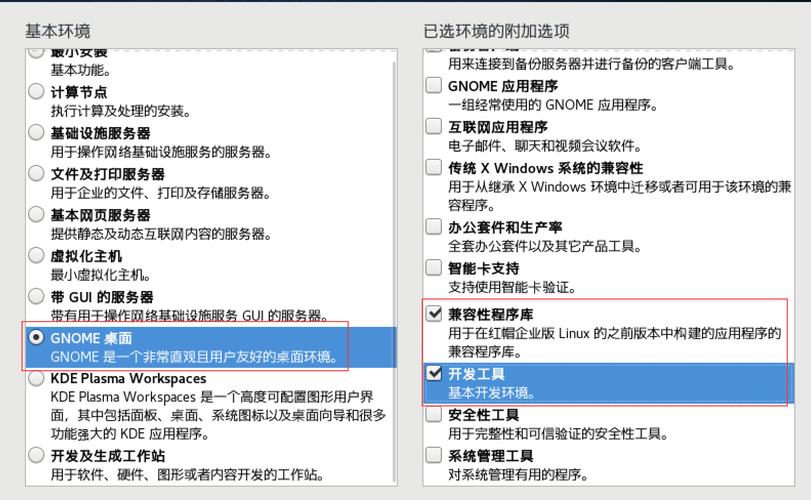
在进行操作时,务必仔细检查每一步的正确性。一旦启动顺序设置错误,电脑便不能通过USB驱动器启动,这可能会对后续的安装过程造成干扰。所以,每一步都需特别谨慎,确保电脑能够按照既定计划,顺利地从USB驱动器启动无误。
开始安装
电脑从USB设备启动后,便展示出CentOS的安装界面。用户需要选择安装的语言,然后点击“安装CentOS”的按钮来开始安装过程。在安装进行时,用户需要完成一系列的必要设置。在分区设置这一步骤中,用户可以选择自动分区或者手动分区,对于新手来说,自动分区往往更为适宜。一切设置妥当后,点击“开始安装”,耐心等待安装过程结束。
创建用户和设置密码
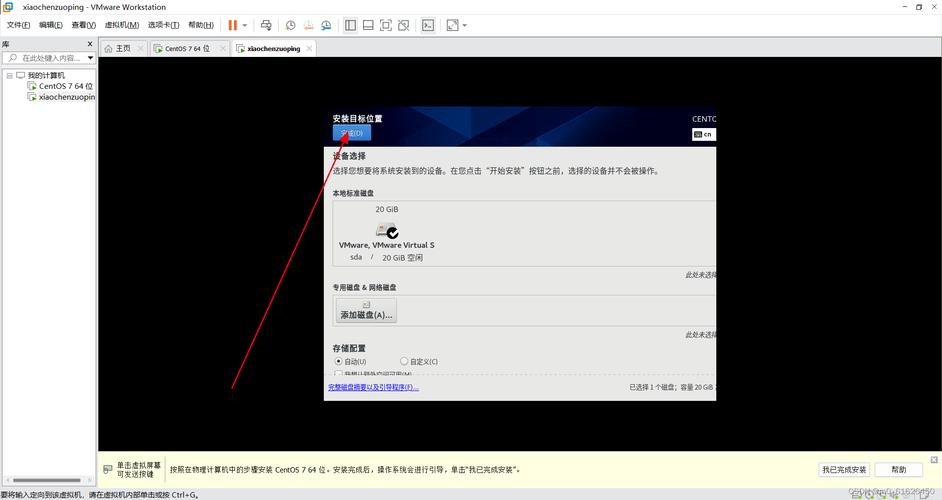
在安装程序的过程中,首先得创建一个用户账户linux centos安装教程,并且要为这个账户指定一个密码。这个账户将会成为系统管理员,拥有最高的管理权限。设置密码时,一定要确保它的安全性,最好包含字母、数字和特殊符号。只有当用户账户成功创建,并且密码设置得当之后,才能安心等待安装程序的下一步操作。
完成安装
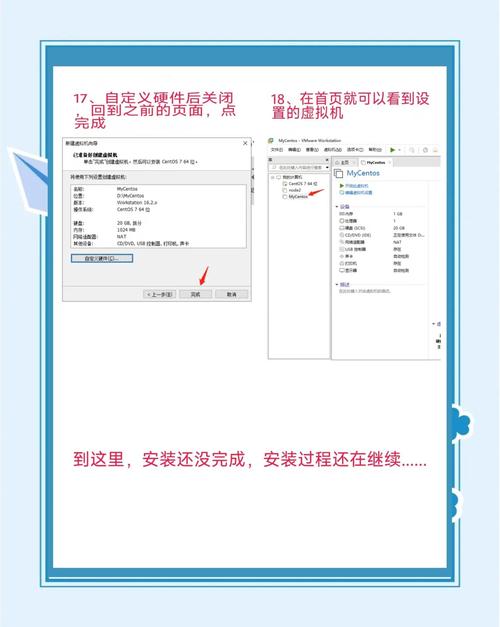
安装完成之后,系统会提示进行电脑的重新启动。在使用前,请先拔掉USB驱动器,然后点击“重启”按钮。电脑重启成功,进入登录界面后,输入之前设置的账户名和密码,就可以顺利登录到CentOS系统了。至此,CentOS的安装过程已经结束,可以开始使用了。
在安装CentOS系统过程中,大家是否遇到了什么难题?若有手机linux操作系统,欢迎在评论区分享您的遭遇和感悟。若觉得本文对您有所裨益,别忘了点赞和分享!
